Versuchen Sie, einen Anruf zu tätigen, aber Ihr iPhone 14 Pro nimmt nicht gut auf und der Anruf schlägt fehl? Dieses Problem ist sehr einschränkend, insbesondere wenn Sie einen wichtigen Anruf tätigen müssen. Allerdings gibt es viele Tricks, um das Netzwerk auf Ihrem Mobilgerät schnell zu finden, ohne dass Sie es unbedingt zurücksetzen müssen. Sie werden daher mit diesem Artikel mehrere Methoden entdecken, wenn Sie sicherstellen möchten, dass Ihr iPhone 14 Pro wieder normal funktioniert.
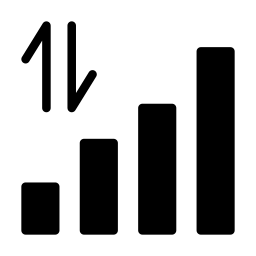
Kein Dienst auf Ihrem iPhone 14 Pro: Beginnen Sie mit einem Neustart Ihres Telefons
Es ist manchmal möglich, dass Ihr iPhone 14 Pro auf kleine Betriebsfehler stößt, die verhindern, dass es das Netzwerk aufnimmt. In vielen Fällen reicht es aus, Ihr iPhone 14 Pro einfach aus- und wieder einzuschalten, um ein anständiges Netzwerk wiederherzustellen.
Wenn Ihr iPhone 14 Pro schlecht abnimmt, deaktivieren Sie die Mobilfunkdaten und aktivieren Sie sie erneut
Wenn Sie die Mobilfunkdaten Ihres iPhone 14 Pro aus- und wieder einschalten, können Sie die Netzwerkverbindung Ihres Mobiltelefons wiederherstellen. Wir werden sehen, wie es geht:
- Gehen Sie auf Ihrem iPhone 14 Pro zu Einstellungen
- Geben Sie Mobilfunkdaten ein
- Wenn Ihre Mobilleitung aktiviert ist, deaktivieren Sie sie und aktivieren Sie sie erneut. Wenn es deaktiviert wird, aktivieren Sie es einfach erneut
- Stellen Sie sicher, dass Sie einen guten Zugang zu einem Mobilfunknetz haben
Für den Fall, dass Ihr iPhone 14 Pro nicht richtig abhebt, ist möglicherweise die SIM-Karte beschädigt
Falls Sie feststellen, dass die SIM-Karte Ihres iPhone 14 Pro beschädigt ist, müssen Sie sich an Ihren Telefonanbieter wenden, damit er Ihnen eine neue Karte geben kann. Der Zustand des letzteren kann sich in der Tat auf die Fähigkeit Ihres iPhone 14 Pro auswirken, gut aufzunehmen.
Netzwerkproblem auf Ihrem iPhone 14 Pro: Überprüfen Sie die Netzwerkabdeckung
Stellen Sie zunächst sicher, dass Sie sich in einem Gebiet befinden, das von einem Mobilfunknetz abgedeckt wird. Es ist tatsächlich möglich, dass Ihr Netzwerkproblem nicht von Ihrem iPhone 14 Pro herrührt, sondern von dem Ort, an dem Sie sich befinden.
Deaktivieren Sie den Flugmodus auf Ihrem iPhone 14 Pro und aktivieren Sie ihn erneut
Zögern Sie nicht, den Flugmodus auf Ihrem iPhone 14 Pro zu deaktivieren und erneut zu aktivieren, um erneut nach dem Netzwerk zu suchen. Diese Lösung zwingt Ihr iPhone 14 Pro tatsächlich dazu, nach dem Netzwerk zu suchen und Ihr Problem normalerweise zu lösen.
Wenn Sie auf Ihrem iPhone 14 Pro keinen Zugriff mehr auf ein Mobilfunknetz haben, führen Sie das Update durch
Zögern Sie nicht, Ihr iPhone 14 Pro regelmäßig zu aktualisieren. Mit dem neuesten iOS-Update können Sie alle Arten von Fehlfunktionen vermeiden.
Falls Ihr iPhone 14 Pro 4G nicht mehr empfängt, wenden Sie sich an Ihren Netzbetreiber
Ihr Betreiber kann tatsächlich auf bestimmte Ausfälle stoßen, die sich direkt auf die Qualität Ihres Mobilfunknetzes auswirken. Wenden Sie sich also an Ihren Telefonanbieter, um sicherzustellen, dass Ihr iPhone 14 Pro auf mobile Dienste zugreifen kann, dass es mit einem entsprechenden Abonnement gut ausgestattet ist, dass Ihr Konto aktiv und versorgt ist und schließlich, dass kein Problem das Netzwerk betrifft in der Region, in der Sie sich gerade befinden.
Wenn jemals Suchen oder SOS auf dem Bildschirm Ihres iPhone 14 Pro angezeigt wird, setzen Sie die Netzwerkeinstellungen zurück
Wenn Sie feststellen, dass die Meldung Suchen oder SOS auf dem Bildschirm Ihres iPhone 14 Pro angezeigt wird, müssen Sie die Netzwerkeinstellungen zurücksetzen. Hier ist wie:
- Gehen Sie zum Abschnitt Einstellungen Ihres iPhone 14 Pro
- Geben Sie Allgemein ein
- Gehen Sie nun zu Gerät übertragen oder zurücksetzen
- Tippen Sie auf Zurücksetzen
- Klicken Sie dann auf Netzwerkeinstellungen zurücksetzen
Sie sollten wissen, dass dieses Verfahren zum Zurücksetzen der Netzwerkeinstellungen auch die Netzwerke sowie die Wi-Fi-Passwörter sowie alle Mobilfunkeinstellungen, alle VPN- und APN-Einstellungen zurücksetzt ...
Wenn Sie jemals andere Tutorials auf Ihrem iPhone 14 Pro haben möchten, können Sie die Tutorials in der Kategorie lesen: iPhone 14 Pro.

